Google Chrome下载路径无法识别是否设置未保存成功
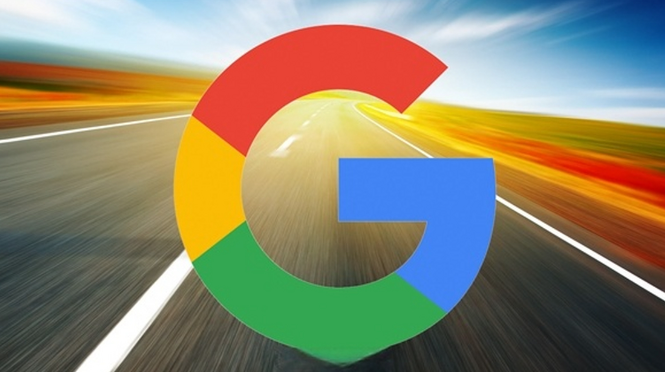
1. 检查当前设置:打开Chrome浏览器,点击右上角的三个点,选择“设置”,在左侧菜单中点击“高级”。在“高级”设置页面中,找到“下载内容位置”部分,查看当前设置的下载文件夹路径是否正确。如果发现路径设置错误,可重新选择正确的文件夹位置并保存。
2. 测试下载功能:在设置好下载路径后,尝试下载一个文件,看看文件是否能够正确保存到你刚刚设置的新下载路径中。如果文件保存在正确的位置,说明设置已经成功;如果文件没有保存在指定位置,可能是设置过程中出现了问题,需要重新按照上述步骤进行检查和设置。
3. 清除缓存和Cookie:有时候浏览器的缓存和Cookie可能会导致设置不生效。可以尝试清除Chrome浏览器的缓存和Cookie。点击浏览器右上角的三个点,选择“更多工具”->“清除浏览数据”,在弹出的窗口中选择清除“缓存图像和文件”以及“Cookie和其他网站数据”,然后重新启动浏览器,再次检查下载路径设置是否生效。
4. 检查系统权限:确保你当前使用的用户账户对设置的下载路径有足够的读写权限。如果权限不足,可能会导致无法正常保存文件到该路径。可以右键点击下载路径所在的文件夹,选择“属性”,然后在“安全”选项卡中检查和调整权限。
5. 重置浏览器设置:如果上述方法都无法解决问题,可以考虑重置Chrome浏览器的设置。需要注意的是,重置设置会将浏览器的所有设置恢复到默认状态,包括已保存的密码、历史记录、扩展程序等,所以在此之前最好备份重要的数据。点击浏览器右上角的三个点,选择“设置”,在页面底部点击“高级”,然后选择“重置并清理”。
总的来说,通过以上步骤,您可以轻松掌握Google Chrome下载路径无法识别是否设置未保存成功的方法,并利用这些信息来快速定位和解决问题,从而确保浏览体验的顺畅和高效。

Google Chrome浏览器怎么下载更适合老设备
介绍适合老旧设备的Google Chrome浏览器版本下载技巧,确保在低配置设备上依旧流畅运行。
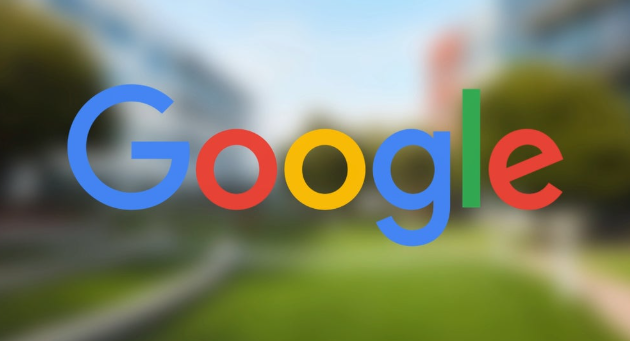
Google Chrome浏览器扩展兼容性检测
介绍Google Chrome浏览器扩展兼容性检测方法,帮助用户避免插件冲突,保障浏览器稳定运行。
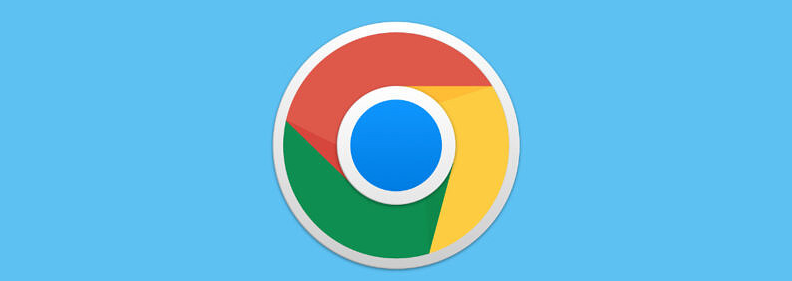
Chrome浏览器怎么下载能快速保存网页内容的版本
推荐支持快速保存网页内容的Chrome版本,方便用户高效采集和整理网页信息。
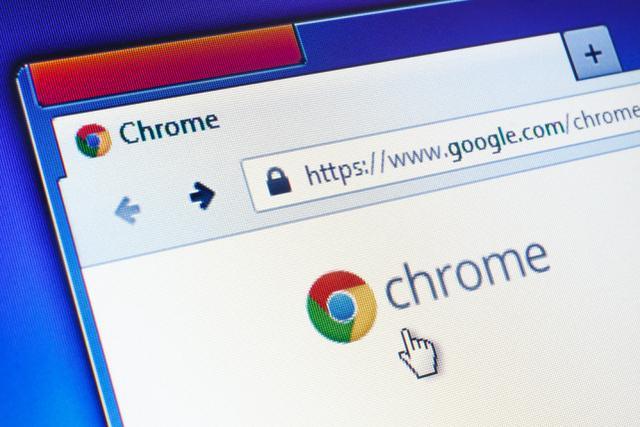
如何在谷歌浏览器中控制数据跟踪
分享如何在谷歌浏览器中设置控制数据跟踪,阻止广告公司和网站收集您的个人数据,增强上网隐私保护。
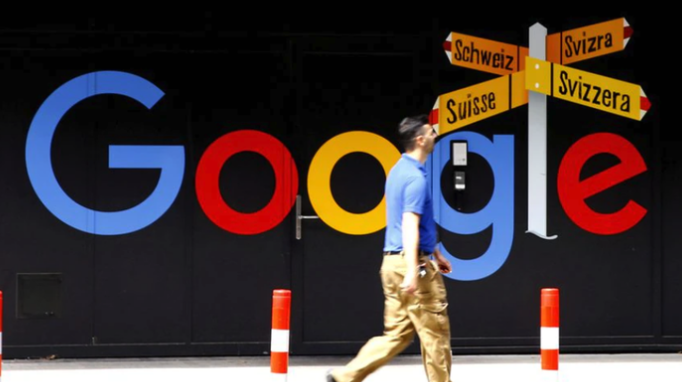
Chrome浏览器怎么下载适配Chromebook
推荐适合Chromebook设备的Chrome浏览器版本,优化性能和使用体验。

谷歌浏览器标签页恢复历史功能在哪设置
用户可以在谷歌浏览器的设置中启用标签页恢复历史功能,快速恢复浏览历史,提高浏览效率,避免丢失重要标签页。

谷歌浏览器任务管理器怎么打开
本篇文章中小编给大家带来开启chrome浏览器任务管理器的详细操作流程,希望能够帮助大家解决问题。

如何禁用谷歌cookies
谷歌浏览器如何禁用cookies?以下就是本期分享的禁用方法说明,感兴趣的小伙伴不要错过了。

谷歌浏览器历史记录怎么恢复
本篇文章给大家带来高手教你快速恢复谷歌浏览器的历史记录,还不清楚如何恢复历史记录的朋友快来看看吧。

如何修改Google Chrome默认安装路径
如何修改Google Chrome默认安装路径?最近,有很多网友想在电脑上安装谷歌Chrome,但是在安装过程中,想改变安装位置。那么,应该如何操作呢?

mac如何安装谷歌浏览器_谷歌浏览器安装方法
你有没有想要知道的谷歌浏览器安装技巧呢呢,你知道mac要怎么安装谷歌浏览器吗?来了解mac安装谷歌浏览器的具体步骤,大家可以学习一下。

Chrome离线安装包怎么下载
谷歌的Chrome浏览器采用了开源的Chromium内核技术,加入了自研的沙盒保护技术,网页的多进程保护功能,自带Flash player插件,拥有极快的上网体验。

chrome怎么清除缓存和cookis?
你有没有想要知道的谷歌浏览器使用技巧呢呢,你知道谷歌浏览器要怎么清除浏览器的缓存和cookies吗?来了解谷歌浏览器清除浏览器的缓存和cookies的具体步骤,大家可以学习一下。

如何在 Google Chrome 中禁用书签侧面板?
谷歌最近在其 Chrome 浏览器中添加了一个侧面板。新添加的侧面板是阅读列表和书签部分的组合。如果您对在 Chrome 中使用新的书签侧面板不感兴趣,您可以选择将其删除。

谷歌浏览器如何把钟爱的网站变成应用
你有没有想要知道的谷歌浏览器使用技巧呢呢,你知道谷歌浏览器如何把钟爱的网站变成应用吗?来了解谷歌浏览器把钟爱的网站变成应用的具体步骤,大家可以学习一下。

如何强制关闭谷歌Chrome
如何强制关闭谷歌Chrome?谷歌浏览器是流行的浏览器;然而,它是消耗高电池电量的应用程序之一,内存和CPU。

谷歌浏览器怎么屏蔽广告
你有没有想要知道的谷歌浏览器使用技巧呢呢,你知道谷歌浏览器要怎么屏蔽广告吗?来了解谷歌浏览器屏蔽广告的具体步骤,大家可以学习一下。

如何在谷歌浏览器中显示主页按钮?
本文介绍了如何显示Google Chrome网络浏览器的主页按钮,该按钮默认不显示,因为 Chrome 旨在呈现一个整洁的界面。





